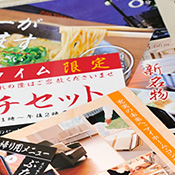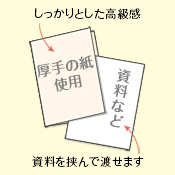おはようございます。横浜市都筑区は朝から晴れ。今日も暑くなりそうです。
今回はデザイナーなら使ったことのない人はほぼいないと思われる画像レタッチ(修正)ソフトウェア「Adobe Photoshop(通称「フォトショ」)」の補正の基本について。
ちょっと前までデザイン・写真業界以外の方にはあまり知られていなかったフォトショップですが、最近はスマホ用などもリリースされていて、デザイン業界以外の方にも結構知られた存在になってきたのかなと思われます。
個人的にあまりお勧めではない「トーンカーブ」だけでの画像補正
その「フォトショ」の解説本など見ていると「明るさや色調の補正はトーンカーブを使いましょう」と書いてあるものが結構あるのですが、個人的には画像補正にトーンカーブでの一本勝負はあまりお勧めではないです。特に初心者の方には。
せっかく多機能なフォトショ使うのであれば、色々な補正方法を組み合わせて調整を追い込んで行く方がより良い仕上がりになる可能性が高いと思われます。
まずは基本的なところを書くと画像モードは「RGB」にします。デジカメやスマホせ撮影した画像は普通RGBモードですのでそのままでOK。印刷物で使う「CMYK」モードはとりあえず使わない方向で。(理由は後述。)
ある程度フォトショップに慣れていて「カラープロファイル」を弄りたいという人は、とりあえず「sRGB」で宜しいかと。こだわりたい人は「Adobe RGB」を使えば表現できる色域が広がるのですが、世の中的にはsRGBが主流なので最終的な出力時にカラープロファイルに関する知識がある程度必要となります。
フォトショップでの画像の調整の実例
それでは実際に画像の調整の実例を載せてみたいと思います。
未加工のJPEG撮って出し(カメラで撮影したまんまの未調整画像)で、サイズのみブログ用に縮小してあります。
見ての通り、現状では少々暗く、色味もちょっと青っぽく冴えない感じ。

暗いのは白飛びをさせないために撮影時に露出補正をマイナスにして撮影したせいでもあるのですが、色味が正確でないのは背景の色味に引っ張られてホワイトバランスがズレているから。
ある程度写真撮影を本格的に行う方であればこういう場合、通常はJPEGとは別に「RAWデータ」も記録しておき、これをAdobe Lightroomなどの「RAW現像アプリ」で補正して仕上げます。
今回はフォトショップでの補正の基本、ということであえてJPEG画像をフォトショで補正してみました。
ステップ1〜「明るさ・コントラスト」を調整
まずは「明るさ・コントラスト」で調整。スライダーを動かすだけで良いので比較的簡単ですね。
注意した方が良い点としては、画像補正は「やりすぎない」こと。最初は加減がわからなくてついつい大きく補正してしまいがちですが、後から見ると不自然な感じになったりしがちです。調整は少し控えめくらいがお勧めです。
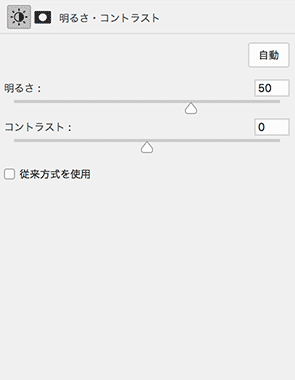
この補正で画像が少し明るくなりました。

ステップ2〜「カラーバランス」を調整
さらに「カラーバランス」で色調を補正。
これで青っぽかったり、緑っぽかったりするのを調整します。
この時「カラーバランス」は「ハイライト」の調整だけで済むことが多いですが、暗めの画像の場合には「シャドウ」などの各パラメータも調整したほうが良い場合もあります。
写真左のほうの背景(池の水面)など暗い部分の色調を補正したいときは「シャドウ」での調整も併用します。この辺は画像により変わりますので柔軟に対応しましょう。
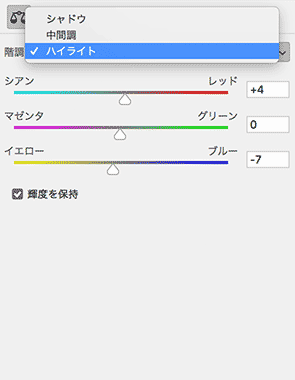
記憶と感覚を頼りに、比較的正しいと思われる色調に近づけて行きます。

ここで「ヒストグラム」の見方をざっくり解説
コントラストを強めに出したければ「ヒストグラム」を見て左右のアキをチェックします。
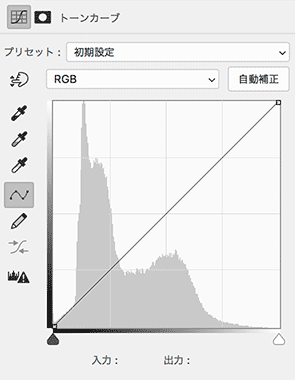
細かい解説は省きますが、このヒストグラムに左右のアキがあるとコントラストの低い「ネムい」写真になりがち。
上のヒストグラムは右のほうにアキ、つまり山がほとんどない部分があり、明るい領域が少ないことを示しています。山全体も左によっており、つまり「少し暗い写真」、いわゆる「弱アンダーな写真」であることがヒストグラムからも読み取れます。
ただし表現として意図的に開けることもあるのでその辺は状況次第で。
とりあえず左右のスライダーを調整してヒストグラムのアキを詰めてやれば「ネムい」写真にはなりませんが写真によってはコントラストが強すぎると感じるかもしれませんのでその辺も柔軟に。
ちなみに上記「ステップ1」と「ステップ2」の補正をするとヒストグラムは下記のように変化します。
山が全体に右に向かって引き伸ばされて右のほうの「アキ」が減っています。
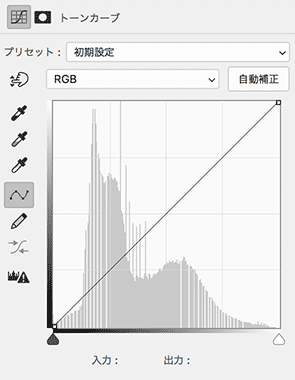
ヒストグラムに細い縦の白い線がたくさん入っているのは、階調を引き延ばしたために一部の階調に欠落が出ていることを示しています。通常この程度の欠落は問題になりませんが、青空の滑らかなグラデーションなどではグラデーションに段が付く(「トーンジャンプ」と呼びます)ことがあります。
なお、ヒストグラム上に右上から左下に斜めの線がありますが、これが「トーンカーブ」。このトーンカーブを曲げてやると画像の明るさを調整できます。上のトーンカーブはRGB各モードを統合した表示となっていますが、RGB各モード毎に独立したトーンカーブを設定することも可能です。
ステップ3〜「色相・彩度」を調整
その後「色相・彩度」で彩度を調整。画像補正の仕上がり具合を見ます。
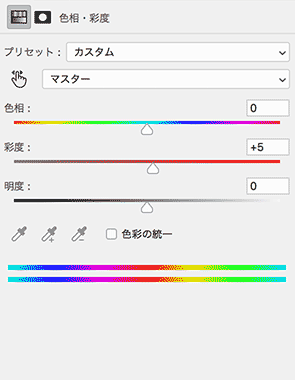
かなり自然な印象になってきました。彩度を上げ過ぎると「どぎつい印象」の写真になりがちなので、やはりまずは控えめな調整がお勧めです。

ここまで調整した「明るさ/コントラスト/カラーバランス/彩度」の各パラメータを再調整して、ベストの状態に近づけて行きます。
ただしモニターの性能によっては追い込みきれないこともあるかもしれません。デザイナーがよく「パソコン本体は安物でもモニターは良いもの使え」と言ったりするのはこのためです。
ステップ4〜「トーンカーブ」で最後の仕上げ
で、最後の仕上げとしてトーンカーブを使用します。
例えば明るい「ハイキー」な写真に仕上げたいのであれば、トーンカーブの中央を少しだけ持ち上げます。(※RGBモードでの話。CMYKモードでは逆の操作となります。)
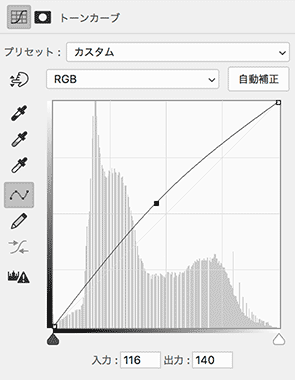
これで中間調が全体に持ち上げられ、少し軽い雰囲気になります。

逆にトーンカーブの中央を押し下げると…
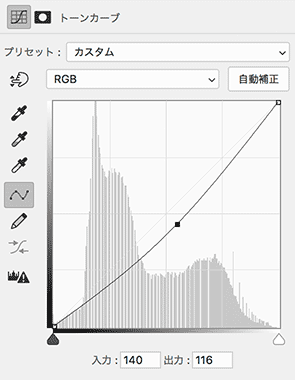
重厚な雰囲気の写真となります。どっしりとした、威厳のある印象にしたい場合にお勧めの手法です。
こちらもRGBモードの場合の話。CMYKモードでは逆に持ち上げる操作となります。

よく使うのは暗部を下げて明部を持ち上げるS字型のカーブ。
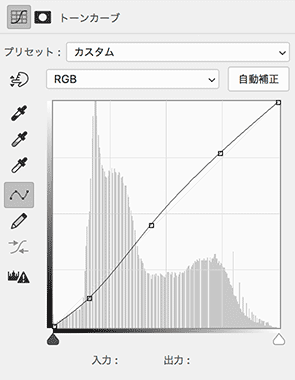
これでコントラストが高くなってシャキッとします。
ほんのわずか動かすだけでも結構印象が変わります。つまり非常に繊細な操作が必要なわけで、この辺も「トーンカーブ」での色調補正が慣れていない人にお勧めしづらい理由でもあります。。。

以上で色調補正は大体完了ですが、次にトーンカーブ使うなら知っておいて損はない小ネタを一つ。
ちょっと上級編のトーンカーブ使いこなしテクニック
画像のレタッチをしていると、よく「暗部を持ち上げつつ、コントラストも維持したい」という場合があるのですが、トーンカーブの左だけを持ち上げるとメリハリのない平板な印象の写真になりがちです。
上のS字カーブの逆をやっているので当然と言えば当然ですが。。。
でも下図のような「M字型」の調整をするとうまくいくことがあります。
暗部と明部をそれぞれ持ち上げて中央あたりを相対的に下げることである程度のメリハリ感を維持しつつ黒つぶれを軽減できます。
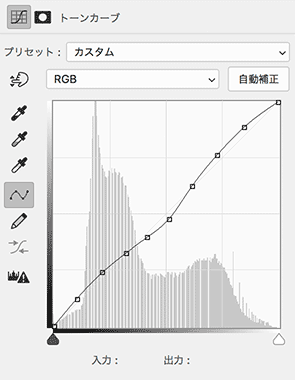
左のほうの池の水面など暗い部分が少し明るくなりました。一方で「平板な印象」になる傾向は抑えています。

おまけ〜画像補正で「CMYK」モードをあまり使わない理由
このブログ記事のはじめの方で書いた画像モードの話ですが、印刷物では「CMYK」モードの画像を使わなくてはいけないのですが、画像の補正段階ではRGBモードを使いましょう。なぜならパソコンモニタでのカラー表示は本質的に「光の三原色」であるRGBモードでできているから。
「CMYKモード」というのはRGBでの画面表示を使ってCMYKモードでの色表示をエミュレート(模倣)したものだ…というのは極端かもしれませんが、どうも不自然なところを感じることがあります。
色調補正のスライダーを動かしてみるとRGBモードの画像は色の変化が素直ですが、CMYKはある時点で急に色が変わるなど「無理している感」があるので。この辺は実際に試してみて頂いた方がよくわかっていただけると思います。
ただし印刷入稿前にはRGBからCMYKモードに変更する必要があるのですが、モード変更した時点で多少色味が変わります。明るい色に濁りが出たり、青空の色がくすんでしまったり。
特にハイライト部分など本来真っ白に近いはずの部分に結構な量の色情報が追加されてしまっていることがあるのが怖いところ。デザイナーが意図しない色味の写真がそのまま何十万枚も印刷されてしまったら目も当てられません。(最近は色校正が出ないことが多いですので。。。)
そのようなわけで入稿前にCMYKモードに変換したら、さらに最終的な色調の調整をしてやる必要があります。
「RGBモード」と「CMYKモード」について詳しくは下記の過去記事をご覧ください。